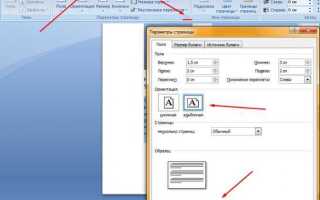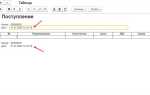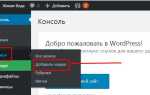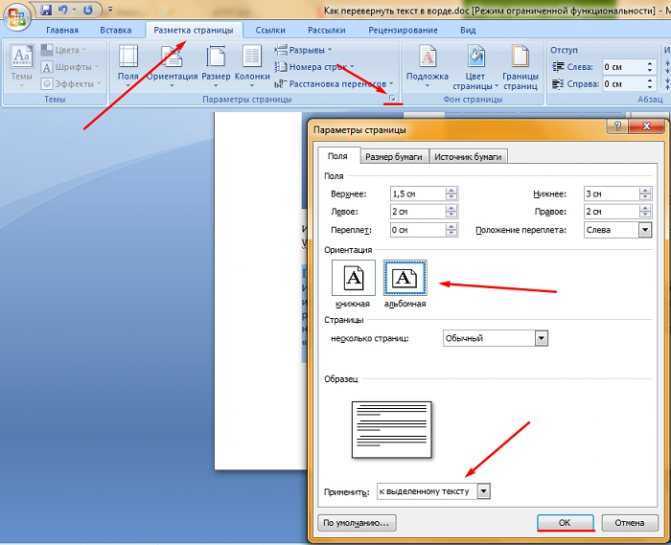
Стандартная ориентация слайдов в PowerPoint – горизонтальная (альбомная). Она подходит для презентаций, демонстрируемых на широкоформатных экранах. Однако при подготовке материалов для печати, оформления афиш, инфографики или адаптации под мобильные устройства может потребоваться вертикальное расположение (портретное).
Для изменения ориентации необходимо открыть вкладку «Дизайн», затем выбрать «Размер слайда» в правой части панели и нажать «Настраиваемый размер слайдов». В появившемся окне следует указать «Книжная» ориентация для слайдов и подтвердить выбор. После этого PowerPoint предложит сохранить текущую компоновку или подогнать содержимое под новый формат – оба варианта доступны, выбор зависит от структуры уже размещённых элементов.
Ориентация применяется ко всей презентации целиком – изменить направление только одного слайда в текущей версии PowerPoint нельзя. Обойти это ограничение можно с помощью вставки вертикального изображения, созданного в отдельной презентации, либо использования PDF-конвертации с последующей компоновкой страниц.
Формат слайда напрямую влияет на восприятие информации. При вертикальном расположении рекомендуется пересмотреть размеры шрифтов, соотношение объектов и общую визуальную структуру, так как пропорции слайда изменяются с 16:9 на 9:16 или приближённое значение.
Где включается изменение ориентации слайда
Для смены ориентации слайдов в PowerPoint необходимо открыть вкладку «Дизайн» на верхней панели инструментов. В правой части этой вкладки находится кнопка «Размер слайда». Нажав на неё, выберите пункт «Настраиваемый размер слайда».
В открывшемся окне «Размер слайда» доступны параметры ориентации. В разделе «Ориентация» установите флажок напротив «Книжная» в группе «Слайды». После этого нажмите «ОК».
Если в презентации уже есть слайды, появится запрос: применить изменение ко всем слайдам или только к текущему. Выберите нужный вариант. Ориентация будет изменена сразу после подтверждения.
Этот способ применим во всех актуальных версиях PowerPoint, начиная с Office 2013. В веб-версии PowerPoint изменение ориентации недоступно.
Как переключить ориентацию только для одного слайда

PowerPoint не поддерживает одновременное использование разных ориентаций в пределах одной презентации. Однако можно обойти это ограничение, используя комбинацию отдельных файлов и гиперссылок.
Создайте новый файл PowerPoint, где слайд будет в нужной вертикальной ориентации. Для этого откройте меню «Дизайн» → «Размер слайда» → «Настраиваемый размер слайда», выберите «Книжная» и нажмите «ОК».
Разместите нужный контент на вертикальном слайде и сохраните файл. Вернитесь в основную презентацию. Выберите слайд, перед которым должен быть вертикальный, и вставьте гиперссылку на отдельный файл. Для этого выделите объект или текст → «Вставка» → «Ссылка» → «Открыть файл» и выберите созданную вертикальную презентацию.
Чтобы обеспечить обратный переход, добавьте в вертикальном файле кнопку с гиперссылкой назад на основной файл. Такой подход позволяет сохранить восприятие единой презентации при разных ориентациях слайдов.
Что происходит с содержимым после смены ориентации

При переходе с горизонтальной на вертикальную ориентацию PowerPoint не адаптирует автоматически размещение объектов. Изменения затрагивают каждую часть слайда:
- Все элементы остаются на своих координатах, но смещаются относительно новой ширины и высоты. Пример: объект, расположенный в центре слайда 16:9, окажется смещённым при переходе на 9:16.
- Текстовые блоки могут выходить за пределы слайда, особенно если занимали большую ширину. Необходимо вручную уменьшить ширину и перераспределить строки.
- Изображения, привязанные к краям, теряют пропорциональность расположения. Если включена функция масштабирования, объекты искажаются.
- Фигуры и диаграммы, встроенные в макеты, сохраняются, но часто требуют коррекции размеров и положения. Особенно это актуально для диаграмм с широкой горизонтальной структурой.
Рекомендуется:
- Сначала создать новый слайд с нужной ориентацией, затем копировать содержимое вручную, проверяя размещение каждого элемента.
- Использовать направляющие и сетку, чтобы выровнять объекты по вертикальному формату.
- Перепроверить выравнивание текста, так как автоматические отступы могут сбиться при смене пропорций слайда.
Как изменить размеры слайда при вертикальной ориентации
Откройте презентацию и перейдите во вкладку «Дизайн». Нажмите «Размер слайда» → «Настраиваемый размер слайдов». В появившемся окне выберите ориентацию «Книжная» для слайдов.
В полях «Ширина» и «Высота» введите нужные значения. Например, для стандартного вертикального формата можно установить ширину 21 см и высоту 29,7 см (соответствует листу A4). Если используется экранный формат, можно задать 9 × 16 см или кратные размеры с тем же соотношением сторон.
Нажмите «ОК» и выберите вариант размещения содержимого: «Уместить» или «Обеспечить соответствие», если программа предложит сохранить масштаб. После подтверждения PowerPoint применит новые параметры ко всем слайдам.
Можно ли задать разную ориентацию для разных разделов
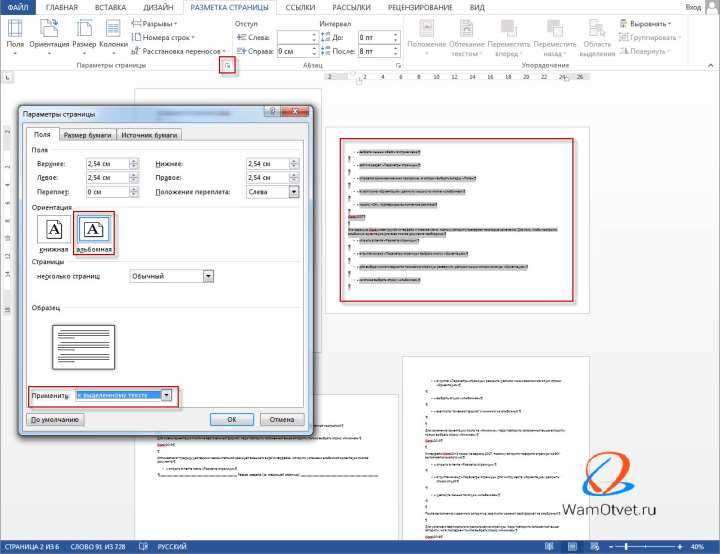
PowerPoint не поддерживает смешанную ориентацию слайдов внутри одной презентации. Все слайды автоматически принимают общую ориентацию – альбомную или книжную. Изменение применимо ко всей презентации без возможности задать отдельный формат для конкретного раздела.
Для обхода этого ограничения рекомендуется создавать несколько презентаций с разной ориентацией. Например, один файл с горизонтальными слайдами, другой – с вертикальными. Далее все файлы можно объединить с помощью гиперссылок: на нужном слайде вставляется ссылка на внешний файл с другим форматом. При демонстрации произойдет автоматический переход.
Альтернативный способ – экспортировать слайды в формате PDF. В этом формате допускается совмещение разных ориентаций страниц. Каждый раздел создаётся в PowerPoint отдельно и экспортируется с нужной ориентацией, затем все PDF-документы объединяются с помощью PDF-редактора.
Если требуется сохранить единую структуру, можно использовать изображения вертикальных слайдов, вставляя их как графику в горизонтальные. Однако это снижает интерактивность: текст становится нечитаемым при масштабировании, а встроенные элементы управления теряют функциональность.
Как сохранить презентацию с вертикальными слайдами
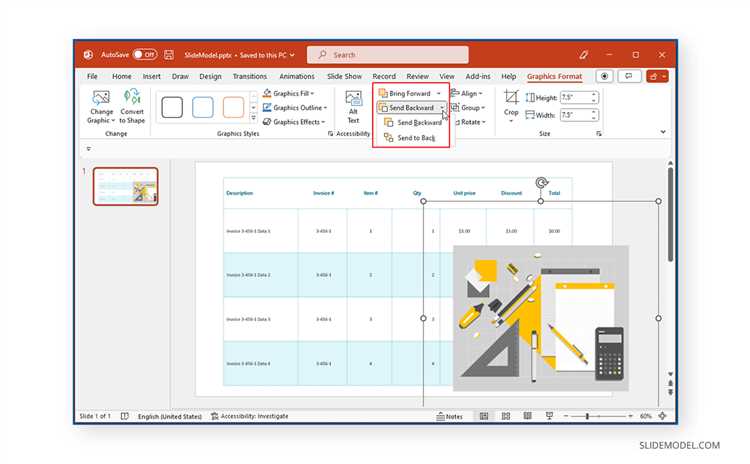
После того как вы изменили ориентацию слайдов на вертикальную, важно правильно сохранить презентацию для дальнейшего использования. Для этого откройте презентацию в PowerPoint, выполните следующие шаги:
1. Перейдите в меню «Файл» и выберите пункт «Сохранить как».
2. Укажите место, где хотите сохранить файл. Выберите формат, например, .pptx или .pdf, в зависимости от целей использования.
3. Если нужно, добавьте в имя файла описание, которое будет указывать на его ориентацию (например, «Презентация_вертикальная.pptx»). Это поможет избежать путаницы в будущем.
4. Нажмите «Сохранить». Презентация с вертикальными слайдами будет сохранена в выбранном вами формате. Убедитесь, что все изменения были правильно учтены, открыв файл на другом устройстве или в другом приложении для просмотра.
В случае необходимости можно сохранить презентацию в других форматах, например, как изображение или PDF, что также сохранит вертикальную ориентацию слайдов.
Почему кнопка смены ориентации может быть недоступна
Кнопка смены ориентации в PowerPoint может быть недоступна по нескольким причинам, которые связаны как с ограничениями самой программы, так и с настройками документа. Чтобы разобраться в этой проблеме, стоит обратить внимание на следующие моменты:
- Тип шаблона презентации – Некоторые шаблоны не поддерживают изменение ориентации слайдов. Например, в шаблонах для публикаций или отчетов ориентация по умолчанию может быть задана только горизонтальной. Для решения проблемы рекомендуется создать новый файл с необходимым шаблоном.
- Версия PowerPoint – Некоторые старые версии программы могут не поддерживать изменения ориентации слайдов. Обновление до последней версии может решить проблему.
- Формат слайда – Если слайд уже содержит сложные элементы, такие как графика или таблицы, они могут препятствовать смене ориентации. В этом случае рекомендуется удалить или преобразовать эти элементы.
- Неправильные настройки экрана – Иногда проблемы с доступностью кнопки могут быть связаны с настройками экрана. Убедитесь, что разрешение и масштабирование экрана установлены корректно, чтобы интерфейс PowerPoint был отображен правильно.
- Режим «Мастер слайдов» – В режиме «Мастер слайдов» кнопка смены ориентации может быть недоступна. Для доступа к ней необходимо выйти из этого режима и вернуться к редактированию слайдов в обычном режиме.
- Ограничения в настройках группы пользователей – В корпоративных версиях PowerPoint могут быть установлены ограничения на изменение ориентации слайдов, если эта функция отключена администратором системы. Обратитесь к администратору для получения разрешения.
Решение этих проблем зависит от причины, вызвавшей недоступность кнопки. Регулярное обновление программы и соблюдение правильных настроек поможет избежать большинства ошибок.
Вопрос-ответ:
Как изменить ориентацию слайда на вертикальную в PowerPoint?
Чтобы изменить ориентацию слайда на вертикальную в PowerPoint, откройте презентацию и перейдите на вкладку «Дизайн». Далее выберите «Размер слайда» и в выпадающем меню нажмите на «Настроить размер слайда». В появившемся окне выберите «Вертикальная» ориентация и нажмите «ОК». Все слайды презентации будут переведены в вертикальную ориентацию.
Можно ли изменить ориентацию слайда только для одного слайда, а не для всей презентации?
В PowerPoint можно изменить ориентацию слайда для всей презентации одновременно, но для изменения только одного слайда потребуется несколько шагов. Для этого нужно создать новый слайд с другой ориентацией, вставить в него все необходимые элементы и затем использовать мастер-слайды, чтобы расположить элементы так, как они были на предыдущем слайде. Однако, стандартными средствами изменить ориентацию одного слайда отдельно от остальных нельзя.
Как вернуть горизонтальную ориентацию слайда после того, как я выбрал вертикальную?
Чтобы вернуть горизонтальную ориентацию слайда, повторите тот же процесс, что и для вертикальной ориентации. Перейдите на вкладку «Дизайн», выберите «Размер слайда», затем «Настроить размер слайда» и выберите ориентацию «Горизонтальная». После этого все слайды в вашей презентации снова будут иметь горизонтальную ориентацию.
Почему в PowerPoint нет функции изменения ориентации слайда только для одного слайда?
В PowerPoint стандартные инструменты не поддерживают изменение ориентации отдельного слайда. Это ограничение связано с тем, как программа структурирует презентацию. Ориентация слайдов задается для всей презентации, а не для каждого слайда индивидуально. Важно учитывать, что презентация создается с единообразием в структуре, и изменение ориентации для одного слайда может нарушить общий вид и совместимость с другими устройствами или программами.